


一些小伙伴为了工作需要会在电脑里面安装2个系统,每次开机的时候都需要选系统,非常的麻烦,就想要关闭开机选系统,那么win7怎么关闭开机选系统呢?下面小编给大家讲解一下具体的操作方法,一起来看看吧。
win7关闭开机选择系统的方法:
第一步:首先我们鼠标右键win7系统桌面上的计算机图标,在弹出的菜单中选择 属性 选项。
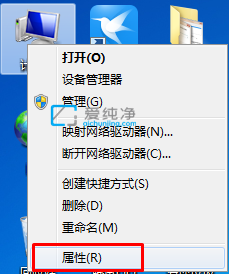
第二步:在打开系统界面中,鼠标点击左侧菜单的“高级系统设置”选项。
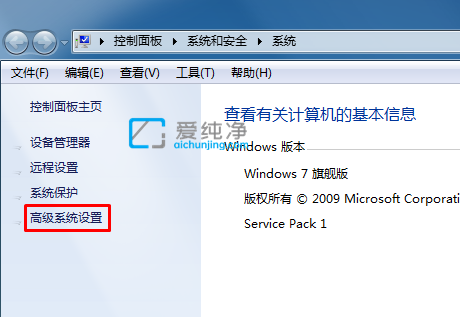
第三步:在打开的系统属性窗口中,切换到 高级 选项卡,再点击启动和故障恢复里面的设置选项。
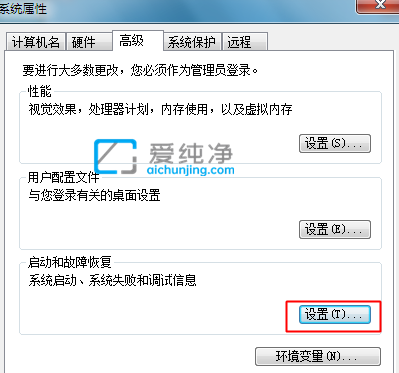
第四步:在弹出的窗口中,把这两个地方的勾选给去掉,点击保存就可以了。
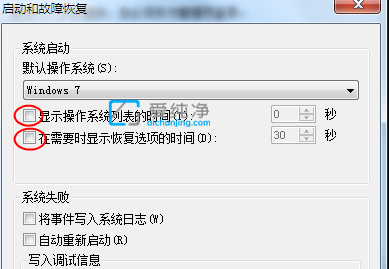
| 留言与评论(共有 条评论) |